Aggodalomra ad okot, ha a Chrome-nál „a kapcsolat nem privát” hibát látja. Végül is, annyira beszélve az online adatvédelemről és a biztonságos webhelyekről, ez az üzenet valószínűleg arra készteti Önt, hogy visszatérjen egy webhelyről.
Nézzük meg, mit jelent, amikor a „kapcsolat nem privát” üzenet jelenik meg, és hogyan javíthatjuk meg. Itt a Chrome-ra koncentrálunk, de a javítások más böngészőkre is vonatkoznak.
Frissítő a HTTP-n és a HTTPS-en
A magánjellegű kapcsolatok megértése érdekében először meg kell vizsgálnunk, hogyan kapcsolódik böngészője a webhelyekhez. A legtöbb meglátogatott webhely URL-jének kezdetén ezt láthatja http: // vagy https: //.
A HTTP a hipertext átviteli protokollt jelenti, és az alapja a web működésének. A HTTP önmagában azonban nem biztonságos. Ez azt jelenti, hogy az érzékeny adatok (például jelszavak és hitelkártya-számok) HTTP-n keresztüli küldése veszélyes.
A HTTP kiegészítéseként a TLS (Transport Layer Security) elnevezésű protokoll titkosítja a kommunikációt, hogy biztonságban maradjon. Amikor a helyén van, láthatja HTTPS a címsorban.
Mit jelent a kapcsolat nem magántulajdon
Annak érdekében, hogy egy webhely bizonyíthassa biztonságosságát, rendelkeznie kell egy megbízható harmadik fél által aláírt biztonsági tanúsítvánnyal. A webhelytulajdonos fizet egy olyan szervezetnek, mint a GoDaddy vagy a DigiCert, hogy tanúsítványt szerezzen a webhelyük biztonságáért.
Eközben a böngésző vezeti a megbízható tanúsító hatóságok listáját. Amikor egy webhelyet látogat meg a HTTPS használatával, ellenőrzi a webhely tanúsítványát a megbízható szolgáltatók listája alapján. Ha bármilyen probléma merül fel, figyelmeztetést fog látni, hogy a kapcsolat nem privát.
A Chrome-ban ez egy piros figyelmeztető szimbólumként jelenik meg, amelyen a következő üzenet jelenik meg: „A kapcsolat nem privát”, amelyet egy további hibaüzenet követ, amely további részleteket tartalmaz.
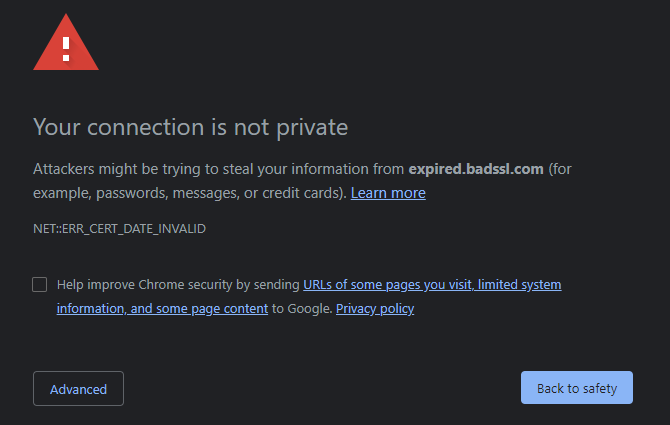
Most megvizsgáljuk az „a kapcsolat nem privát” üzenetek javításait. További háttérkért olvassa el többet a webhely biztonsági tanúsítványairól Mi az a webhelybizonyítvány? Amit tudnod kellA webhely biztonsági tanúsítványai biztonságosabbá és biztonságosabbá teszik az internetet az online tranzakciókhoz. Így működnek a biztonsági tanúsítványok. Olvass tovább .
1. Frissítsd az oldalt
Lehet, hogy egy „ez a kapcsolat nem privát” üzenet egyszeri hibaként jelenhet meg. E célból mindig meg kell ütni F5 vagy Ctrl + R az oldal frissítésére, amikor először látja ezt az üzenetet.
Ha ugyanazt a hibát látja, próbálja meg frissíteni az oldalt a gyorsítótár használata nélkül (a Ctrl + Shift + R). Lehet, hogy ennek nincs eredménye, de érdemes kipróbálni.
2. Próbálja ki egy másik böngészőt vagy inkognitómódot
A hibaelhárítás megkezdése előtt ellenőrizze, hogy a „kapcsolat nem biztonságos” kérdés kifejezetten a Chrome-ra vonatkozik-e, vagy sem.
Ennek érdekében próbálja meg megnyitni ugyanazt az oldalt egy másik böngészőben. Egy másik böngészőben történő tesztelés segítségével megtudhatja, vajon a Chrome-ra vonatkozik-e valami. Használhat egy inkognitóablakot is ennek tesztelésére; ha inkognitóban működik, akkor a telepített kiterjesztés lehet a probléma.
A „kapcsolat nem privát” oldal más böngészőkben, például a Firefoxban (lent) kissé másképp néz ki, mint a Chrome-ban. De mindegyik valamilyen hibát mutat, amely tudatja velünk, hogy probléma van a kapcsolattal.
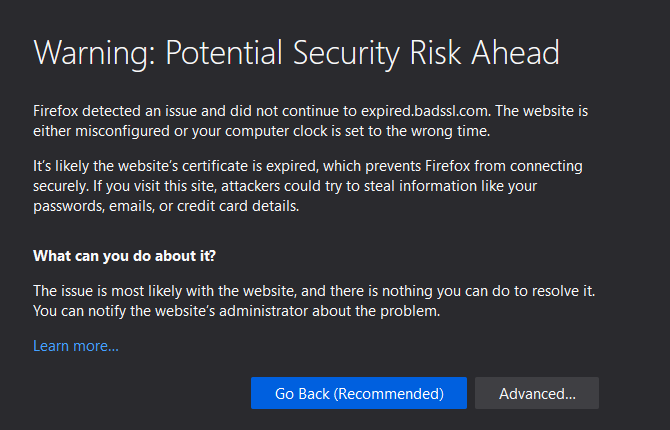
3. Ellenőrizze számítógépének dátumát és időpontját
A probléma általános oka, különösen a konkrét NET:: ERR_CERT_DATE_INVALID hibakód, hogy a számítógép órája rossz. A biztonsági tanúsítványok csak egy meghatározott időtartamra érvényesek, így ha az órája vadul kikapcsolt, akkor ezt a hibát láthatja.
Ha ellenőrizni szeretné az órát a Windows 10 rendszeren, ugorjon a Beállítások> Idő és nyelv> Dátum és idő. A legjobb eredmény elérése érdekében engedélyezze Az idő automatikus beállítása és Az időzóna automatikus beállítása így nem kell manuálisan kijavítania.
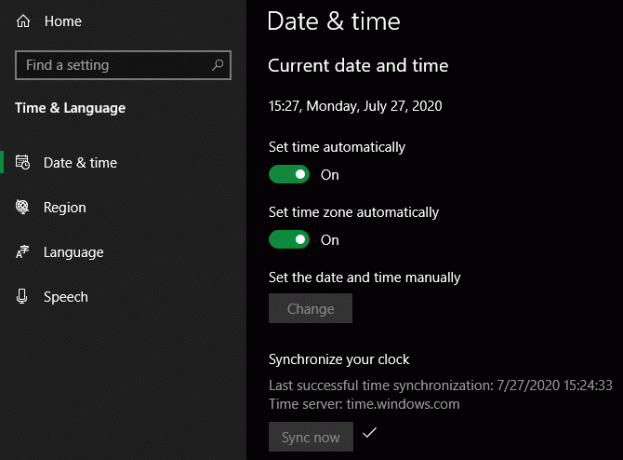
MacOS rendszeren kattintson a gombra Apple menü> Rendszerbeállítások> Dátum és idő. A Dátum idő fül, ellenőrizze Dátum és idő automatikus beállítása a legjobb eredményért. Ezután váltson a Időzóna fülre, és ellenőrizze Állítsa be az időzónát automatikusan az aktuális tartózkodási helyével.
Bármelyik platformon, ha offline állapotban van, törölheti az automatikus beállítások jelölését, ehelyett kézzel állíthatja be az időt.
Az óra rögzítése után próbálja meg újra felkeresni a weboldalt.
4. Ellenőrizze a Wi-Fi hálózatot
Az „a kapcsolat nem privát” üzenet másik gyakori oka nyilvános Wi-Fi-hálózaton való használata, például repülőtéren vagy bevásárlóközpontban. Számos nyilvános Wi-Fi-hálózat nem igényel jelszót a kezdeti csatlakozáshoz, hanem olyan weblapot jelenít meg, amely tartalmaz egy megállapodást, amelyet el kell fogadnia, mielőtt szabadon böngészhet.
Mivel a hálózat nem tudja befecskendezni ezt a megállapodási oldalt egy HTTPS-webhelyre, csak a HTTP-oldalakon jelenik meg. Mivel a legnépszerűbb oldalak ma már kizárólag a HTTPS-t használják, ez nehezen hozzáférhető. Amikor teljes bejelentkezés előtt meglátogat egy HTTPS oldalt, előfordulhat, hogy ez a hiba jelentkezik.
Próbáljon meg böngészni egy nem biztonságos webhelyen, például http://example.com/, és nézze meg, hogy ez megkérdezi-e a Wi-Fi megállapodás oldalt. A megállapodás teljesítése után képesnek kell lennie arra, hogy szokásos módon böngészjen.
5. Tiltsa le a biztonsági szoftvert és a VPN-ket
Néhány harmadik féltől származó víruskereső szoftver, például az Avast, most tartalmaz egy „HTTPS szkennelési” funkciót. Ez elemzi a HTTPS-en keresztül küldött biztonságos forgalmat a rosszindulatú programok fenyegetésének ellenőrzése céljából.
Noha ennek előnyei lehetnek, azt is okozhatja, hogy a Chrome kijelenti, hogy a kapcsolat nem biztonságos. Ennek oka az, hogy a HTTPS forgalom ellenőrzéséhez az antivírusnak vissza kell dekódolnia; Az Avast ezt egy közép-ember beállítással hajtja végre.
A HTTPS szkennelést az Avastban letilthatja: Menü> Beállítások> Védelem> Magvédő pajzsok> Az pajzsbeállítások konfigurálása> Webes pajzs> A HTTPS szkennelés engedélyezése. Más víruskereső alkalmazásoknak ezt a lehetőséget kell biztosítani egy hasonló helyen; ha nem látja, próbáljon inkább ideiglenesen szüneteltetni az antivírust.
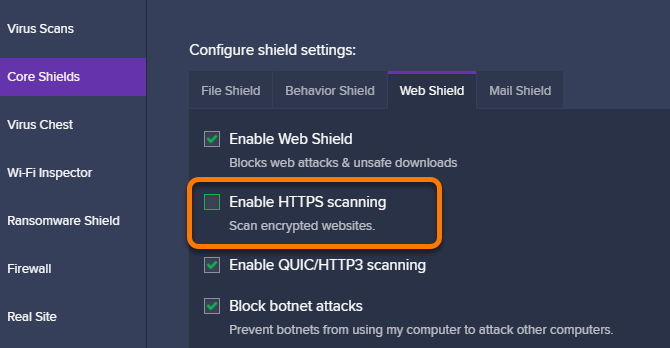
Ugyanebben a megjegyzésben meg kell próbálnia letiltani a VPN-t, amikor adatvédelmi hibákat tapasztal. Egy további réteg hozzáadása a kapcsolathoz bonyolultabbá teszi, ezért a legjobb, ha megoldást keres, ha eltávolítja a VPN-ket az egyenletből.
6. Frissítse böngészőjét és operációs rendszerét
Érdemes meggyőződnie arról, hogy a legjobb eredmények elérése érdekében telepítette a Chrome és az operációs rendszer legújabb frissítéseit. Ha böngészője rendkívül elavult, a legfrissebb frissítések alkalmazása megoldhatja a tanúsítványokkal kapcsolatos problémákat.
Nyissa meg a három pontot a Chrome-ban Menü és válasszon Súgó> A Google Chrome névjegye frissítések keresése. Mielőtt újra megpróbálná, ellenőrizze a Windows frissítést vagy a macOS szoftverfrissítését is a rendszerjavítások szempontjából.
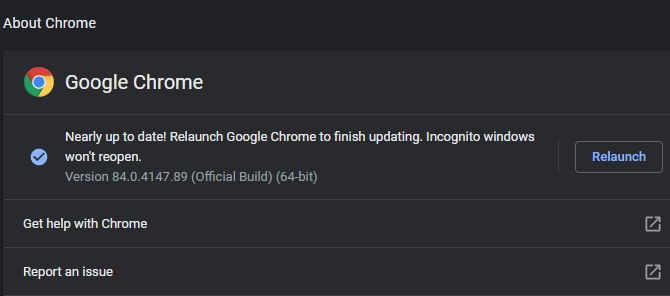
A számítógép újraindítása ezen a ponton sem fáj.
7. Tisztítsa meg a gyorsítótárat és a sütiket
Lehet, hogy a fenti módosítások egyike megoldotta a problémát, de böngészője még nem ismerte fel a gyorsítótárban vagy a sütikben tárolt információk miatt.
A Chrome-ban nyomja meg a gombot Ctrl + Shift + Del vagy megy Menü> További eszközök> Böngészési adatok törlése a legutóbbi adatok törlése. A weboldalra kattintva törölheti a sütiket is csak egy webhelyen lakat, énvagy Nem biztonságos ikonra a címsor bal oldalán, és rákattintással Webhelybeállítások. Innen rákattinthat a Adatok törlése gombra kattintva távolíthatja el a rendszeren használt sütiket.
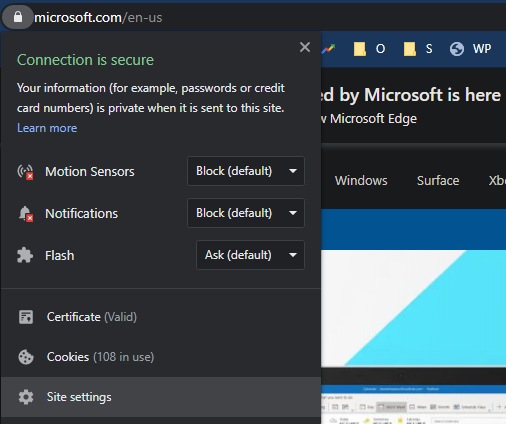
Olvas további információ a böngésző előzményeinek törléséről A böngésző előzményeinek kézi és automatikus törléseA meglátogatott webhelyek nyomot hagynak a számítógépen. Megmutatjuk, hogyan lehet törölni a böngészési előzményeket a Firefox, a Chrome, az Edge és az Internet Explorer böngészőben. Olvass tovább további információkért.
8. Olvassa el a webhely tanúsítványát
Ha végigment a fenti hibaelhárítási lépéseken, akkor valószínű, hogy a webhelynek valójában problémája van a biztonsági tanúsítvánnyal; ez nem kérdés a végén. A tanúsítvánnyal kapcsolatos további információkért kattintson a címsor bal oldalán található ikonra kattintva (Nem biztonságos ebben az esetben) és a választás Bizonyítvány.
Ez új ablakot jelenít meg, amely tartalmazza a webhely tanúsítványát. A Tábornok lapon láthatja, hogy a tanúsítvány mikor érvényes. És az Részletek fülre kattintva Tárgy alternatív neve, láthatja, mely más területeken működik a tanúsítvány.
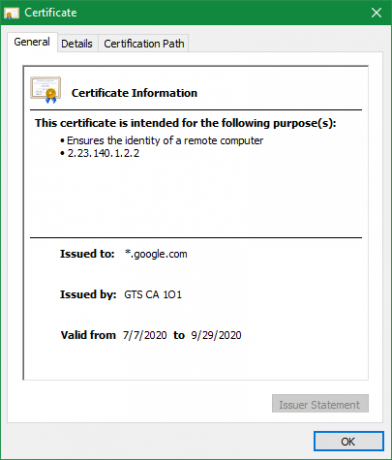
Például a wikipedia.org szintén érvényes wikiquote.org, mivel ugyanaz a szervezet működteti őket.
Ezek ellenőrzése segíthet kideríteni, miért érvénytelen a tanúsítvány. Időnként a legális webhelyek elfelejtik áttekinteni igazolásukat, vagy esetleg nemrégiben adtak hozzá új domain URL-t, és elfelejtették felvenni azt a tanúsítványba.
További információkért keresse meg a webhelyet a Twitteren vagy a Google-on, hogy megnézze, vajon beszél-e valaki a problémáról. A problémával kapcsolatban érdemes felvenni a kapcsolatot a webhely tulajdonosával, mivel ők valószínűleg értékelik a tippet.
9. Folytassa, ha szeretné
A legtöbb esetben a böngészője lehetővé teszi a biztonsági figyelmeztetés megkerülését, és továbbra is a webhelyre lép. A Chrome-ban kattintson a Fejlett gombot, majd a Folytassa a (z) [weboldalon] (nem biztonságos) az alján. A körülményektől függően ez veszélyes vagy ártalmatlan lehet.
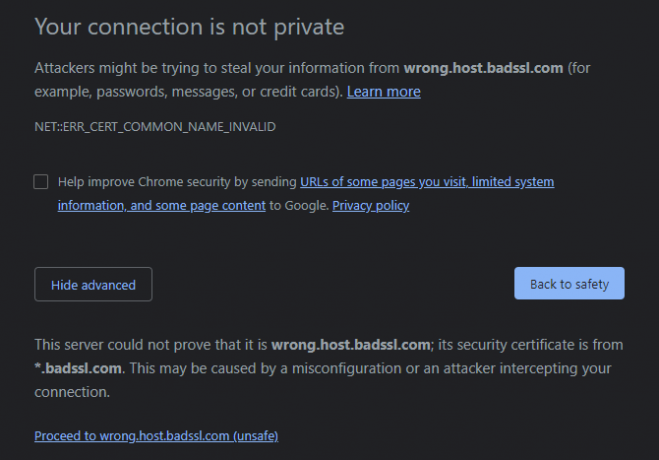
Ne feledje, hogy a HTTPS nem azt jelenti, hogy egy webhely természetéből következően biztonságos; csak azt jelzi, hogy az információ továbbítása a számítógép és a webhely között titkosítva van. Ez azt jelenti, hogy az adatainak ellopására tervezett adathalász webhely használhatja a HTTPS-t.
Ennek eredményeként figyelembe kell vennie a webhely típusát, ahol ezt a hibát látja. Ha érvénytelen igazolást lát a bankjáról vagy más webhelyről biztonságos információkkal, akkor ne írja be. Nem szeretne érzékeny információkat megadni egy nem biztonságos webhelyen.
De ha egy meglátogatott fórum elfelejtette megújítani a tanúsítványt, akkor valószínűleg jó böngészni, amíg meg nem javítják. Figyeljen a pontos igazolási hibára is. Egy kód, mint ERR_CERT_COMMON_NAME_INVALID azt jelenti, hogy a webhely tanúsítványa más domainre vonatkozik, ami potenciális megjelenési jele lehet.
Mi a teendő, ha a kapcsolat nem privát
Most már ismeri a lépéseket, amikor „a kapcsolat nem privát” hibaüzenet jelenik meg. Általában ez egy kis tévedés a végén, vagy egy tényleges probléma a webhellyel. Biztonságos lehet a biztonsági szempontból érzékeny webhelyek böngészése, de ne adjon meg semmit sem privátnak, amíg ez a hiba aktív.
Ha többet szeretne, megtudhatja másokat a böngésző védelme 5 módszer, ahogyan böngészője most védi megÍme néhány módszer, ahogyan a modern mainstream böngészők biztonságban vannak a rosszindulatú programok és más biztonsági problémák ellen. Olvass tovább .
Kép jóváírás: Only_NewPhoto /Shutterstock
Affiliate nyilvánosságra hozatal: Az általunk ajánlott termékek megvásárlásával elősegíti az oldal életben tartását. Olvass tovább.
Ben a MakeUseOf szerkesztőhelyettese és szponzorált postamenedzsere. B.S. a számítógépes információs rendszerekben a Grove City College-ban, ahol Cum Laude diplomát szerzett, és főiskolai kitüntetésével jár. Szereti mások segítségét, és szenvedélyesen játszik videojátékokat.
